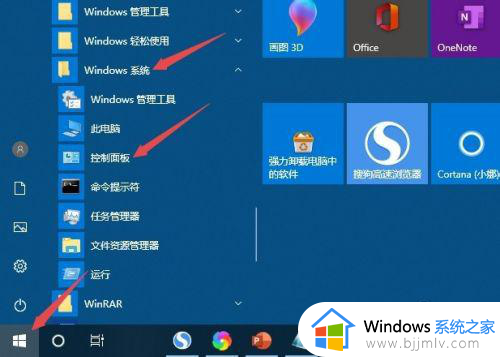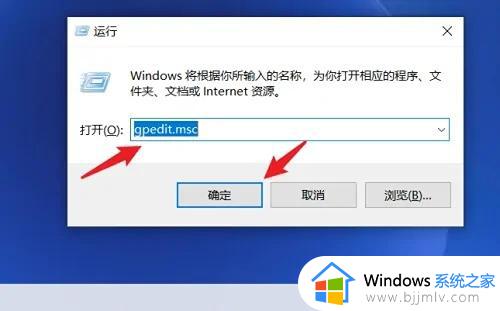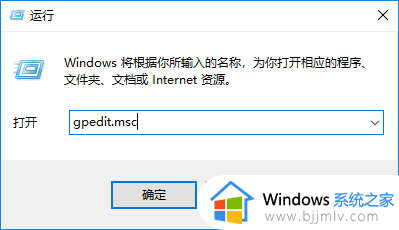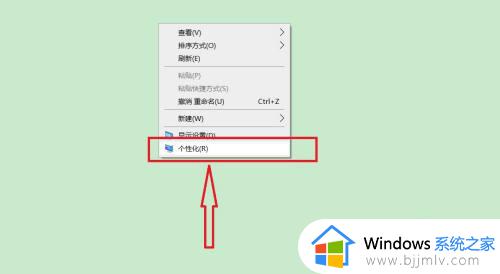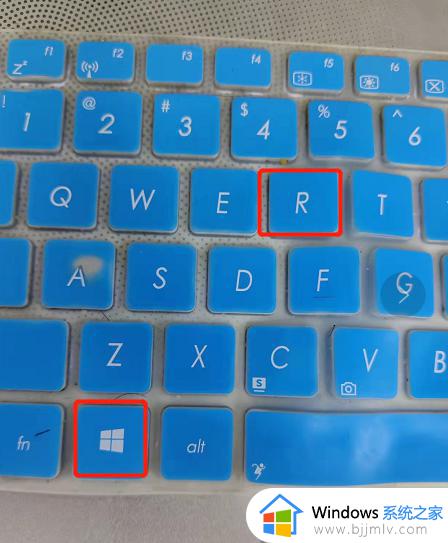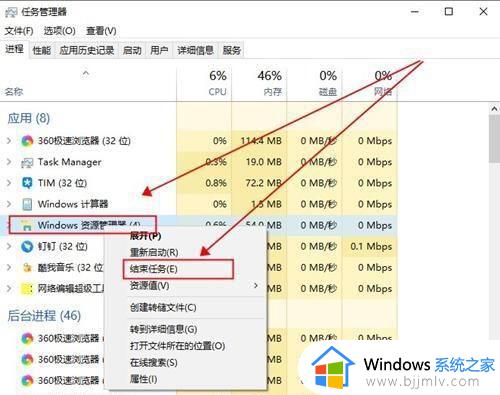win10桌面图标上有个盾牌怎么办 win10桌面图标上的盾牌如何消除
更新时间:2023-02-15 11:10:53作者:runxin
通常情况,我们在启动win10电脑进入系统桌面之后,也能够看到桌面上有些程序图标中出现了盾牌标志的情况,其实这是win10系统设置了管理员权限导致的,也可以将其消除掉,那么win10桌面图标上有个盾牌怎么办呢?下面小编就来告诉大家win10桌面图标上的盾牌消除设置方法。
具体方法:
1、右键左下角的【菜单】,点击【控制面板】。
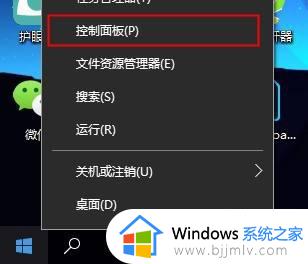
2、然后再进入【用户账户】。
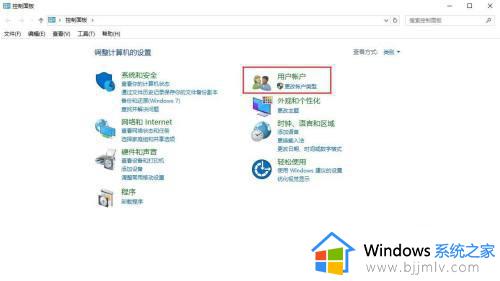
3、然后再次进入【用户账户】。
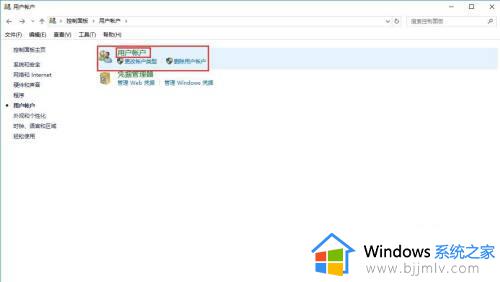
4、然后点击进入【更改用户账户控制设置】。
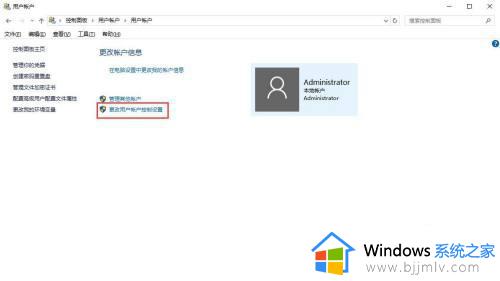
5、然后将始终通知调整到【从不通知】,然后点击【确定】就行了。
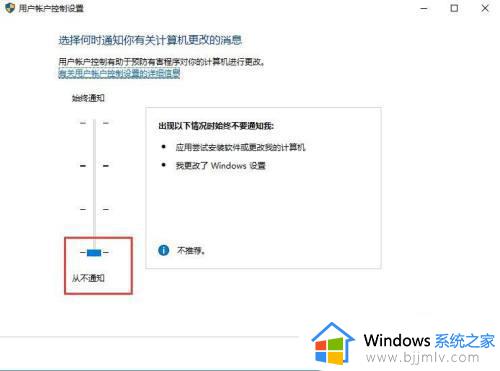
上述就是小编告诉大家的win10桌面图标上的盾牌消除设置方法了,有需要的用户就可以根据小编的步骤进行操作了,希望能够对大家有所帮助。